江苏省网上办税服务厅-操作手册(纳税申报)
纳税人电子税务局操作手册

金税三期税收管理系统纳税人电子税务局操作手册江苏地税金税三期项目组二〇一六年十月目录第一章系统概述1.1 总体描述为了配合金税三期税收管理系统在全省上线后的应用,满足税收数据省级集中的需要,提高系统运行效率和税务服务水平,江苏省地税局以及中国软件技术有限公司共同开发了江苏地税电子税务局。
为了使每个使用网上办税的纳税人能够全面了解江苏地税电子税务局的操作,特编写此手册。
1.2 业务描述电子税务局是以税收业务为内容,以纳税人需求为目标,由税务部门通过多元化的手段或渠道,为纳税人搭建提供涉税服务的平台。
具体来说是税务机关从纳税人角度出发所采取的一项便民措施。
该项业务依托互联网络,充分发挥税收信息化的优势,切实改进纳税服务手段、提高办税效能,全面提升征纳双方的信息化水平,从而在方便了纳税人的同时,减轻了税务机关办税服务厅的工作压力,降低了税收成本,为税务机关进一步精细化管理提供业务平台。
1.3 业务范围该部分内容主要包括纳税人用户登录、自然人信息采集、税收优惠申请、各税种申报、基金申报、财务报表申报、社保费申报、手续费结报、预约服务和下载中心等。
1.4 系统要求第二章用户登录2.1 功能描述电子税务局用户登录目前有三种登录方式:CA用户登录、用户名登录和自然人登录。
2.2 操作步骤2.2.1登录路径打开桌面上的Internet Explorer浏览器,并在地址栏输入,按回车键即可看到江苏地税电子税务局,如图所示:2.2.2登录方式2.2.2.1用户名登录点击申报纳税,在用户名登录入口输入用户名(税务管理码、纳税人识别号、社会信用代码其中一项)、密码、验证码,即可登录电子税务局。
2.2.2.2CA用户登录在电脑usb接口插入用户密匙,点击【登录】按钮,即可登录。
2.2.2.3自然人登录点击申报纳税,输入自然人身份证号码、密码以及验证码即可登录。
2.2.3密码修改1.成功登录后,进入电子税务局主页面。
在页面的右上角有【修改密码】字样图标,点击进入修改密码页面;2.修改密码页面打开后,页面自动显示用户名。
江苏国税网上直报系统企业端用户手册V12doc-企业端用

江苏国税网上直报系统企业用户手册江苏省国家税务局2020年6月目录一、概述 (1)1.1系统介绍 (1)1.2系统使用对象 (1)二、基本使用方法 (1)2.1登录 (1)2.2数据填报 (5)2.3修改个人信息............................................... 错误!未定义书签。
三、常见问题解答 (10)一、概述1.1系统介绍江苏省网上直报系统,是基于网上填报的建立的专门的网上直报服务平台。
纳税人可使用浏览器登录该系统,直接读入,填写相应的报表指标,并通过互联网报送到税务局内部服务器上。
1.2系统使用对象网上直报系统企业端的使用对象是纳税人,包括报送全国税收资料调查任务,重点税源监控月报表任务的纳税人等。
二、基本使用方法2.1登录方式一:在IE(或其它)浏览器的地址栏打开江苏国税网站( 或),点击进入纳税服务菜单,如下图所示:图1在纳税服务右下角,点击重点税源与税收调查网上直报系统,如下图所示:图2方式二:在IE浏览器的地址栏中,输入地址:http://218.94.37.68:7001/irpt/i/oem/grpslogin.jsp打开江苏国税网上直报登录页面。
在页面的中间显示纳税人登陆的页面,如下图所示:此处为登录界面的入口图3首先选择任务组,在下拉框中有重点税源和税收调查两个任务组,其中,填报重点税源报表时选择重点税源任务组,填报税收调查报表时选择税收调查任务组,选择完毕后,纳税人输入用户名和密码(注:用户名即纳税人识别号,密码系统默认为纳税人识别号,为了保证您的信息安全,请在登录后修改密码),点击登录按钮登录系统。
下面以某企业为例,输入用户名、密码,任务组选择重点税源。
图4登陆后,界面如下如所示:图5选择“2009年度全国税收调查(直)”,进入到报表的填报界面,如下图所示:图6上图界面上分别显示了“当前报表期”和“已填报报表期”,其中已填报表期中是显示的是纳税人以前填报的各期数据,在报表期列表的左方有一个绿色圈型图和一个黄色锁型图,圈形图是代表纳税人报送的数据已经通过了审核;锁型图如果是闭合状态代表纳税人该期的数据已经被上级锁定,数据只能查看不能修改,锁型图如果是打开状态则纳税人可以点击该报表期对该期数据进行任意的调整和修改再上报。
江苏省小规模纳税人申报纳税详细流程
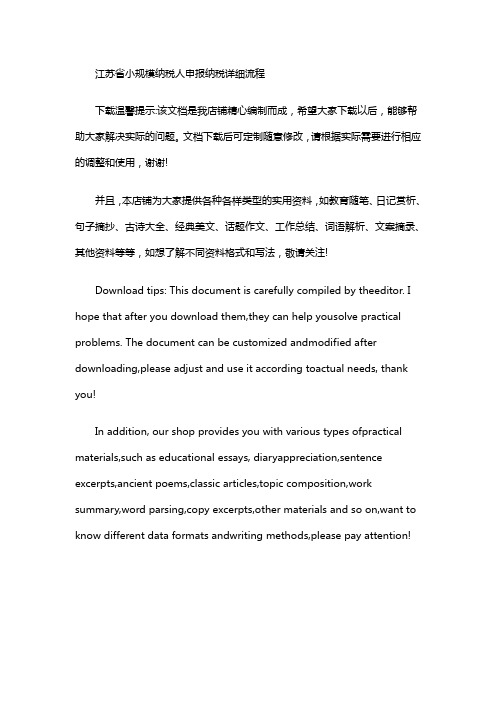
江苏省小规模纳税人申报纳税详细流程下载温馨提示:该文档是我店铺精心编制而成,希望大家下载以后,能够帮助大家解决实际的问题。
文档下载后可定制随意修改,请根据实际需要进行相应的调整和使用,谢谢!并且,本店铺为大家提供各种各样类型的实用资料,如教育随笔、日记赏析、句子摘抄、古诗大全、经典美文、话题作文、工作总结、词语解析、文案摘录、其他资料等等,如想了解不同资料格式和写法,敬请关注!Download tips: This document is carefully compiled by theeditor. I hope that after you download them,they can help yousolve practical problems. The document can be customized andmodified after downloading,please adjust and use it according toactual needs, thank you!In addition, our shop provides you with various types ofpractical materials,such as educational essays, diaryappreciation,sentence excerpts,ancient poems,classic articles,topic composition,work summary,word parsing,copy excerpts,other materials and so on,want to know different data formats andwriting methods,please pay attention!江苏省小规模纳税人申报纳税的详细流程如下:一、税务登记1. 办理税务登记:小规模纳税人应当自领取营业执照或者发生纳税义务之日起30日内,向所在地主管税务机关办理税务登记,领取税务登记证。
江苏电子税务局环保税申报流程

江苏电子税务局环保税申报流程下载温馨提示:该文档是我店铺精心编制而成,希望大家下载以后,能够帮助大家解决实际的问题。
文档下载后可定制随意修改,请根据实际需要进行相应的调整和使用,谢谢!并且,本店铺为大家提供各种各样类型的实用资料,如教育随笔、日记赏析、句子摘抄、古诗大全、经典美文、话题作文、工作总结、词语解析、文案摘录、其他资料等等,如想了解不同资料格式和写法,敬请关注!Download tips: This document is carefully compiled by theeditor. I hope that after you download them,they can help yousolve practical problems. The document can be customized andmodified after downloading,please adjust and use it according toactual needs, thank you!In addition, our shop provides you with various types ofpractical materials,such as educational essays, diaryappreciation,sentence excerpts,ancient poems,classic articles,topic composition,work summary,word parsing,copy excerpts,other materials and so on,want to know different data formats andwriting methods,please pay attention!江苏省电子税务局环保税申报流程如下:1. 注册并登录江苏电子税务局在申报环保税之前,需先在江苏电子税务局网站进行注册并登录。
增值税一般纳税人(外贸出口企业)申报操作手册
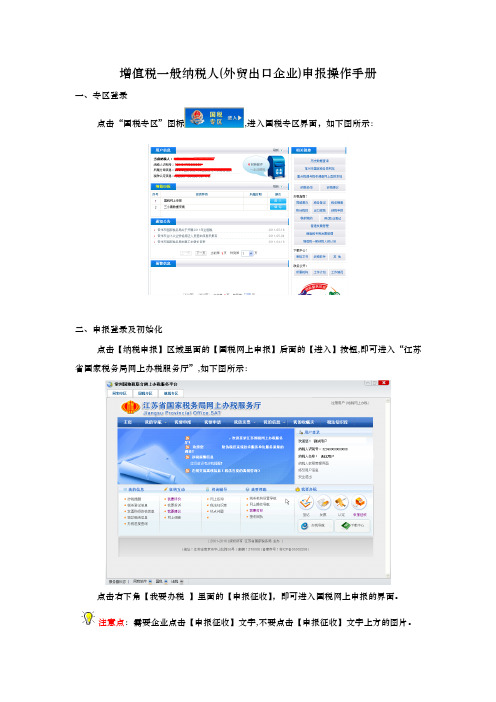
增值税一般纳税人(外贸出口企业)申报操作手册一、专区登录点击“国税专区”图标,进入国税专区界面,如下图所示:二、申报登录及初始化点击【纳税申报】区域里面的【国税网上申报】后面的【进入】按钮,即可进入“江苏省国家税务局网上办税服务厅”,如下图所示:点击右下角【我要办税】里面的【申报征收】,即可进入国税网上申报的界面。
注意点:需要企业点击【申报征收】文字,不要点击【申报征收】文字上方的图片。
首次登录成功后,会出现如下图所示的协议界面:选择“我接受”选项,点击“确定”按钮,即可登录办税服务厅申报界面,如下图所示:注意点:如果选择“我不接受”,则不得进入申报主界面。
进入申报主界面,需首先确认【所属时期】,【所属时期】为“税款所属时期”,按系统时间会默认显示当月的“税款所属时期”月份,核对无误点击“确定”按钮,进入企业申报的列表界面。
注意点:如不小心选择了错误的所属时间,可以通过界面左边的“更换所属时期”按钮重新选择。
若本所属时期您是第一次进入,系统将自动进行本申报期数据的初始化工作。
初始化时系统会根据税务机关对您应申报报表的鉴定信息来生成应申报报表,初始化完成后,界面会显示该所属期的申报初始化结果,如下图所示:注意点:初始化信息如有错误或与实际不符,请联系所属税务机关初始化成功后,点击【返回】按钮,进入企业申报界面。
进入企业申报的列表界面,首先请企业核对申报表。
增值税一般纳税人报表有:《增值税抵扣明细表》、《增值税纳税申报表(适用一般纳税人)》(含主表、表一和表二)、《固定资产进项税额抵扣情况表》,如下图所示:注意点:如显示的申报表与实际不符或缺少,请联系所属税务机关。
三、申报表填写填表顺序:修改并保存增值税抵扣明细表→自动生成增值税纳税申报表主表和附表一、二→修改并保存增值税纳税申报表主表和附表一、二→填写并保存固定资产进项税额抵扣情况表修改并保存增值税抵扣明细表点击《增值税抵扣明细表》后的【修改】按钮,打开《增值税抵扣明细表》,如下图所示:系统会自动获取初始化数据,显示企业当月认证的发票信息。
2024年江苏小规模纳税人增值税申报流程
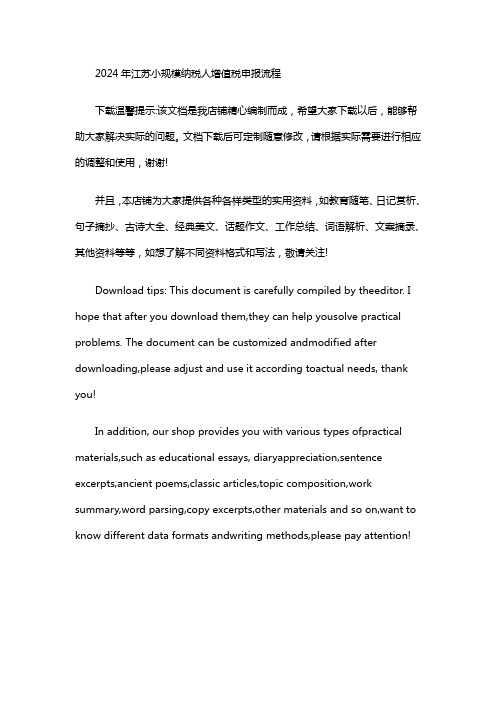
2024年江苏小规模纳税人增值税申报流程下载温馨提示:该文档是我店铺精心编制而成,希望大家下载以后,能够帮助大家解决实际的问题。
文档下载后可定制随意修改,请根据实际需要进行相应的调整和使用,谢谢!并且,本店铺为大家提供各种各样类型的实用资料,如教育随笔、日记赏析、句子摘抄、古诗大全、经典美文、话题作文、工作总结、词语解析、文案摘录、其他资料等等,如想了解不同资料格式和写法,敬请关注!Download tips: This document is carefully compiled by theeditor. I hope that after you download them,they can help yousolve practical problems. The document can be customized andmodified after downloading,please adjust and use it according toactual needs, thank you!In addition, our shop provides you with various types ofpractical materials,such as educational essays, diaryappreciation,sentence excerpts,ancient poems,classic articles,topic composition,work summary,word parsing,copy excerpts,other materials and so on,want to know different data formats andwriting methods,please pay attention!2024年江苏小规模纳税人增值税申报流程可以分为以下几个步骤:1. 获取增值税专用发票和普通发票在申报前,首先要确保您的企业在销售货物、提供应税劳务时,已经获取了相应的增值税专用发票和普通发票。
江苏省网上申报操作流程
网上申报操作流程一、用户登录1、翻开IE浏览器。
2、进入南通市处所局网站左上角,双击翻开“新版电子申报2009正式环境〞。
或在桌面翻开浏览器,在地址栏输入。
3、进入网上办税主页面。
4、点击“纳税申报〞〔只需选择一种用户登录方式〕,进入网上申报登岸界面。
5、软暗码登岸:〔1〕税务办理码32060000+老的微机代码;〔2〕暗码〔为原网上申报系统的登录暗码〕;〔3〕验证码〔验证码假设看不清,请刷新发生新的验证码〕;〔4〕点击登岸系统。
6、CA用户登录:〔1〕将CA证书附带的光盘放入光驱,安装CA驱动;〔2〕点击左下角“开始〞-“程序〞如呈现“亿鑫〞标记,说明驱动安装成功;〔3〕将key插入USB接口;〔4〕翻开桌面上的Internet Explorer浏览器;〔5〕在地址栏输入,〔6〕点击“纳税申报〞,选择数字证书用户登录。
二、暗码点窜1、成功登岸后,进入网上申报主页面。
2、点击右上角“点窜暗码〞进入点窜暗码界面,点窜完毕点击“点窜〞。
点击“确定〞,暗码点窜成功。
三、纳税申报前需知1、鉴定信息查询〔1〕纳税人在申报前,请查看“鉴定信息查询〞,点击“〉〉〞进入。
〔2〕进入鉴定信息查询界面。
请仔细查对是否有误或者有漏鉴定的税种,如有错误或者漏鉴定的税种信息,请及时和主管税务机关办理员联系。
2.根本信息查询(1)在申报主页面点击“根本信息查询〞,点击“〉〉〞进入。
(2)进入根本信息界面,如有过失请及时和办理人员联系。
3.公告查询(1)在申报主页面右下方,有公告通知选项。
点击“〉〉〉〞,进入公告通知明细界面。
系统会提醒该公告的有效期,公告的内容概要等,如果有附件下载,请点击“下载〞。
四、纳税申报〔一〕通用申报表申报1、在申报主页面中,点击本月“处所税通用申报表〞。
点击“申报〞按钮,进入了申报页面。
2、填写计征总额和扣除额。
填写完毕确认无误后,请点击“提交〞按钮。
注意:如果没有显示需要报送的信息,可以在“征收工程〞空白拉框下选择征收工程,在“征收品目〞空白框下再选择征收品目。
江苏电子税务局纳税人端-网络发票操作手册
江苏电子税务局纳税人端用户操作手册1目录网络发票 (4)1.1发票开具 (4)1.1.1同步发票 (4)1.1.2发票填开 (5)1.1.3红字发票填开 (7)1.1.4已开发票作废 (9)1.1.5空白发票作废 (10)1.1.6发票补打 (11)1.1.7发票补录 (12)1.2发票管理 (13)1.2.1发票分配 (13)1.2.2发票回退 (14)1.2.3切换开票点 (15)1.2.4切换开票段 (16)1.2.5发票验旧 (16)1.3系统管理 (18)1.3.1企业基本信息 (18)1.3.2打印模板设置 (19)1.3.3客户信息维护 (20)21.3.4开票项目维护 (25)1.3.5开票点管理 (29)1.3.6开票人管理 (32)1.4查询统计 (33)1.4.1开具发票查询 (34)1.4.2开具项目查询 (41)1.4.3发票结存查询 (44)1.4.4供票资格查询 (46)1.4.5接受发票查询 (49)1.4.6验旧信息查询 (51)1.4.7发票领用查询 (54)3网络发票1.1发票开具1.1.1同步发票网络发票开具系统中的信息和ctais2.0中实时交互,但如果纳税人使用网络普通发票开具模块进行普通发票开具、查询时,发现系统提示的普通发票领用信息和实际领用信息不一致,可通过本功能进行普通发票同步,将CTAIS2.0中的普通发票发售信息同步至网络发票开具系统。
1.1.1.1功能概述将CTAIS2.0中的普通发票发售信息同步至电子税务局网络发票开具系统。
1.1.1.2操作步骤点击【同步发票】按钮,同步成功,提示“同步发票成功!”,若没有新票源或新票源尚未同步成功(发票领用后需等待约15分钟)则提示“正在处理中,请稍后再试!”。
45 1.1.2发票填开可通过此功能开具并打印普通发票。
1.1.2.1功能概述开具并打印普通发票。
1.1.2.2操作步骤1、 纳税人进入发票开具时,如纳税人状态为非正常户、停歇业务、锁定户或注销户,电子税务局做出相应提示,纳税人应根据提示先进行处理。
网上申报操作手册(金三正式版)_20160105
网上申报操作手册1.1网上申报1.1.1流程图1.1.2操作步骤一、纳税人登录网上办税平台(),可使用用户名密码模式(用户名为纳税人识别号)或税务数字证书模式登录。
登录界面如下图:网上办税平台提供三种登录方式,即“税务数字证书”、“用户名登录”、“无纳税人识别号”等登录方式。
如密码错误可以使用右上角的“忘记密码”功能自助进行密码重置。
二、点击【申报纳税】——【申报纳税】即可登录申报页面:如点击此处无法进入网上申报页面,请按报错页面上的提示下载安装“小助手”,报错页面如下图:成功后,截图如下,点击【登陆】即可:三、操作说明1、纳税申报点击【纳税申报】下对应的申报项目,即可进行相应税费申报工作。
下面以增值税一般纳税人申报表为例,展示下网上申报的过程:点击【纳税申报】——【增值税申报表(营改增)】,系统会给出如下图的提示信息:此提示信息为提醒纳税人按时按规定报送财务报表,无需报送财务报表或已按时申报的可以忽略,点击【确认】进入申报页面:纳税人根据当期实际业务发生情况与登记信息,填写主表与相应的附表。
正确填写相关信息后点击页面上方的【网上申报】按钮,进入申报确认界面:确认相应信息无误后,点击【确认】按钮,正式向税局提交申报信息。
税局服务器处理完成后系统返回成功提醒信息,如下图:如失败系统会给出申报失败的提示信息,纳税人修改相应的错误后重新提交申报。
申报成功后点击【确认】按钮进行扣款提示界面:点击【确认】,即进行开票扣款,点击【取消】,则不进行开票扣款。
点击【取消】后,我们可以返回【更新企业申报状态】页面进行扣款操作。
成功扣款后,可以在此处打印电子缴款凭证:2、海关缴款书比对只有一般纳税人才有此功能菜单➢数据采集菜单功能:纳税人填写申报抵扣的海关缴款书相关信息,并提交到稽核系统,操作界面如下图:操作步骤:点击系统左边的“数据采集”,即可进入如上图所示的界面,点击界面下方的“+”号即可增加填写栏次,填写好相应信息后点击左上方的“网上申报”,信息即可提交到稽核系统。
江苏省网上办税服务厅-操作手册(发票业务)
网上办税服务厅操作指南(发票业务)3.发票业务3.1发票开具3.1.1系统登录1、登录江苏省地方税务局网站。
(/)2、点击“地税办税厅”,根据实际情况选择通信线路。
如为电信线路,可选择“电信一”或者“电信二”。
3、在网上办税服务厅导航界面,选择“发票业务-发票开具”。
4、点CA证书登陆按钮,输入CA口令。
(亦可采用软密码方式登录)5、系统进入初次进入系统界面如图所示。
3.1.2前期维护3.1.2.1开票点维护1、点击“系统维护-开票点维护-新增”。
2、录入相关信息后,并在可开具发票名称里打上“√”,点击保存。
3、系统会弹出提示信息,点击确定。
3.1.2.2开票人维护1、点击“系统维护-开票人维护-新增”。
2、录入相关信息后,并在可开具发票名称里打上“√”,点击保存。
3、系统会弹出提示信息,点击确定。
3.1.2.3发票信息核对1、点击“发票资源管理-发票资源查询”。
2、选择发票名称,票号状态,点击查询,核对当前可用票号是否与领的票号一致。
3.1.2.4打印位置调整1、点击“发票开具管理-发票打印位置设置”。
2、选择发票名称。
3、录入左偏移数和右偏移数;也可通过拖动“票样”获取左偏移数和右偏移数。
4、点击“保存”按钮,系统会弹出保存成功的提示信息。
5、点击“打印测试”按钮,对保存的打印设置进行打印测试。
注意:每种发票需要通过多次打印才能获取到可用的偏移数;只要设置成功,下次打印则无需设置。
3.1.3发票开具管理3.1.3.1发票开具1、点击“发票开具管理-发票开具”,选择对应发票种类,点击“开具”。
2、输入相应发票信息,点击保存后打印。
3.1.3.2发票作废当开票人需要对本月开具尚未验旧的发票进行更正时,使用作废功能。
1、点击“发票开具管理-发票作废”。
2、选择你要作废的发票名称,如选“江苏省(地税)通用发票(非制式)”发票,进入发票的作废查询界面。
如图3、设置查询条件,开票人有发票代码或发票号码这个查询条件。
- 1、下载文档前请自行甄别文档内容的完整性,平台不提供额外的编辑、内容补充、找答案等附加服务。
- 2、"仅部分预览"的文档,不可在线预览部分如存在完整性等问题,可反馈申请退款(可完整预览的文档不适用该条件!)。
- 3、如文档侵犯您的权益,请联系客服反馈,我们会尽快为您处理(人工客服工作时间:9:00-18:30)。
网上办税服务厅
操作指南
(纳税申报)
1.纳税申报
1.1单位纳税人申报
1.1.1系统登录
1、登陆江苏省地方税务局网站。
(/)
2、选择“地税办税厅”。
3、根据实际情况选择通信线路。
如为电信线路,可选择“电信一”或者“电信二”。
4、进入网上办税厅主界面后,点击“纳税申报-单位纳税人申报”。
5、进入登陆界面,选择数字证书用户登陆。
6、点击“点击登陆系统”。
7、输入CA证书密码,点击确定。
8、进入申报主界面。
1.1.2纳税申报
1、选择相应的申报表,点击“申报”按钮,进行纳税申报。
2、在填出的申报表上填写相应数据,点击“暂存”按钮。
3、点击“确定”。
4、核对申报信息,无误后点击“提交”按钮。
5、再次确认。
6、申报完成后,可在纳税申报主界面查看相应申报表状态。
1.2 个人所得税申报
1.2.1系统登录
1、登录江苏省地方税务局网站(/)
2、选择“地税办税厅”
3、根据实际情况选择通信线路。
如为电信线路,可选择“电信一”或者“电信二”。
4、登录系统。
5、进入申报界面。
1.2.2离线客户端安装
1、点击“个人所得税申报离线客户端”,下载个人所得税离线客户端。
2、在弹出界面点击“保存”
3、选择保存路径。
4、下载完成后,双击此文件。
5、根据提示,安装客户端。
6、安装成功后,桌面会显示“个人所得税明细申报……”文件夹,如图。
1.2.3个所税申报数据生成
1、打开“个人所得税明细申报……”文件夹,双击“客户端软件”,进入离线客户端。
2、选择需要申报的类型。
3、选择需要申报的报表
4、打开相应报表。
5、根据实际情况填写报表。
6、数据审核(如图)。
7、如单位人数超过20人,点击“下页”增加。
8、数据录入完毕后,点击左上角“保存”按钮。
如图。
9、保存成功后,提示生成dat文件,选择保存路径,进行保存。
10、提示保存成功
1.2.4个人所得税申报
1、进入申报界面后,点击“上传”按钮,如图。
2、点击“浏览”。
3、找到之前保存过的dat文件。
4、选择“上传”。
5、确定提交文件。
6、申报完成。
1.2.5修改或查看dat文件
1、首先打开个人所得税离线客户端软件
2、选择“文件”—“打开”,如图。
3、在弹出信息对话框选择“是”。
4、选择要修改或者查看的dat文档,打开修改或查看。
1.3缴款凭证开具
1.3.1系统登录
1、进入江苏省地方税务局网站。
(/)
2、点击“地税办税厅”,选择通信线路,如为电信线路,可选择“电信一”或者“电信二”。
3、在弹出网上办税厅导航界面选择需办理的业务,点击“纳税申报-缴款凭证开具”。
登录为例)
5、点击“点击登录系统”。
6、输入证书口令。
7、进入电子缴款凭证界面。
1.3.2电子缴款凭证打印
1、点击“凭证打印-电子缴款凭证打印”。
2、在弹出界面输入查询条件,申报日期、扣款日期、入库日期任选一。
3、点击“查询”按钮。
4、选中要打印的凭证,点击“选择打印”按钮。
5、弹出打印界面,然后点击“打印”。
1.3.3凭证打印查询
1、点击“系统查询-凭证打印查询”。
2、在弹出界面输入打印日期。
3、点击“查询”按钮,显示查询结果,可查看已打印凭证。
9、提交成功后,该笔业务状态显示为“已提交”,可随时在查询列表中查询办理进度。
